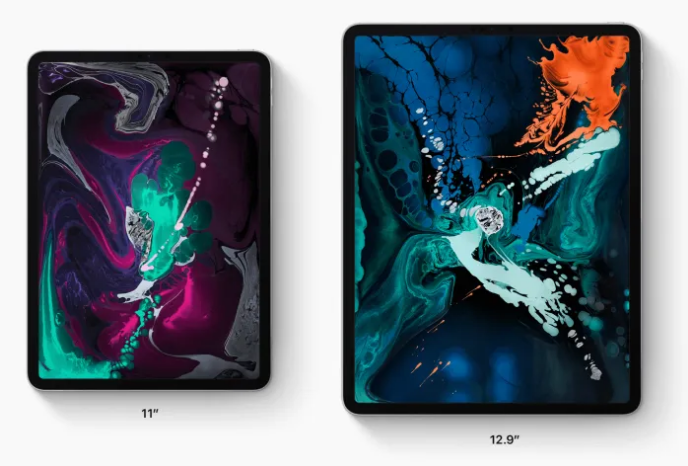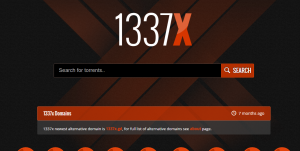Verschiedene Möglichkeiten zur Behebung des Entwicklungsfehlers 6068, 6065, 6165 und 6066

Möchten Sie behebenEntwicklungsfehler 6068, 6065, 6165 & 6066 in COD Warzone?Call of Duty: Warzone ist der Neuzugang oder ein weiteres Mitglied der COD-Familie. Es ist ein Online Battle Royale-Teil des COD: Modern Warfare-Spiels von 2019. Activision und Infinity Ward haben es jedem ermöglicht, PUBG oder Fortnite eine harte Konkurrenz zu machen. Aber der neue Warzone-Modus hat Unmengen von Fehlern und Bugs mit sich gebracht, die jeden Tag unerträglich werden. Einige PC-Spieler sehen sich mit Dev Error 6065, 6068, 6165 und 6066 in COD Warzone konfrontiert. Wenn Sie nun auch den gleichen Fehler haben, lassen Sie es uns unten wissen!
Nun, viele Spieler treten in das Spiel ein und versuchen es stundenlang zu spielen. Einige Spieler haben Entwicklungsfehler wie DirectX-Fehler oder Probleme im Zusammenhang mit dem Mehrspielermodus oder mit der Grafik oder auch Probleme mit dem Speicher. Wenn Sie also auch auf eines dieser Probleme stoßen, sind Sie nicht allein. Vor kurzem hat Infinity Ward ein Patch-Update veröffentlicht, das jedoch nicht für alle Spieler funktioniert. Glücklicherweise haben wir nachfolgend einige mögliche Methoden aufgeführt, die Sie überprüfen sollten.
Siehe auch: Datei-Explorer, der daran arbeitet Fehlermeldung - Behebung
Verschiedene Möglichkeiten zur Behebung des Entwicklungsfehlers 6068, 6065, 6165 und 6066 in Call Of Duty Warzone

Entwicklungsfehler 6068
Diejenigen, die mit diesem Fehler konfrontiert sind, können die folgende Korrektur versuchen, um festzustellen, ob sie behoben werden kann:
Befolgen Sie diese Anweisungen, um den Entwicklungsfehler 6068 in COD WarZone zu beheben:
- Deaktivieren Sie zunächst das NVIDIA-Overlay in GeForce Experience und vielen anderen Overlay-Apps wie Xbox Game Bar, Steam Overlay, Discord Overlay usw.
- Stellen Sie in der Spieleinstellung einfach das Spielfenster auf randlos ein.
- Denken Sie daran, dass Sie die neue Windows-Variante haben.
- Schalten Sie die XBOX- oder RTX-Spielleiste aus.
- Gehen Sie dann zum Task-Manager und setzen Sie die COD Modern Warfare auf High Priority.
- Verringern Sie nun die Spielpartikeleinstellungen.
Wenn Sie immer noch mit dem Entwicklungsfehler 6068 konfrontiert sind, fahren Sie mit dem nächsten Fix fort!
Spiel-Sets mit 30 FPS
Sie können das Spiel auch mit 30 FPS (Bilder pro Sekunde) sperren. Befolgen Sie dazu die folgenden Anweisungen:
- Gehen Sie zum Nvidia-Kontrollfeld.
- Tippen Sie auf 3D-Einstellungen verwalten.
- Öffnen Sie dann 'Programmeinstellungen' und wählen Sie das Warzone-Spiel aus der Liste aus.
- Ändern Sie nun die vertikale Synchronisierungseinstellung in 'Adaptive Half Refresh Rate'.
- Starten Sie dann das COD Warzone-Spiel.
- Dann möchten Sie auch die vertikale Synchronisierung im Spiel deaktivieren. Dadurch wird das Spiel auf 30 Bilder pro Sekunde (FPS) gesperrt.
Wenn keine der oben genannten Methoden für Sie funktioniert hat, versuchen Sie die nächste Methode ordnungsgemäß.
Reinigen Installieren Sie den Nvidia Display-Treiber
- Laden Sie das Display Driver Uninstaller herunter oder installieren Sie es auf Ihrem Computer.
- Herunterladen oder installieren Nvidia-Fahrer.
- Führen Sie dann das Bildschirmtreiber-Deinstallationsprogramm aus> Wählen Sie Bereinigen und starten Sie es neu.
- Nach diesem Download oder installieren Sie den Nvidia-Treiber auf Ihrem Computer.
- Versuchen Sie dann, das Spiel zu spielen.
Zusätzliche Methode:
Es sieht also so aus, als ob Dev Error 6068 aufgrund der beschädigten DirectX-Datei auf Ihrem Windows-PC auftritt. Auch veraltete Treiber oder Windows können diesen bestimmten Fehlercode verursachen. Der Entwicklungsfehler 6068 tritt mit einer Fehlermeldung auf DirectX hat einen nicht behebbaren Fehler festgestellt . Befolgen Sie die folgenden Anweisungen, um dieses Problem zu beheben, bis der Fehlercode behoben ist.
- Versuchen Sie zunächst, eine einzelne Anzeige zu verwenden, wenn Sie verschiedene Anzeigen verwenden.
- Überprüfen Sie dann, ob ein anderes Spiel ordnungsgemäß ausgeführt wird oder nicht.
- COD Warzone benötigt eine RAM-Geschwindigkeit von ca. 3000 MHz, um das Spiel ordnungsgemäß auszuführen. Denken Sie also daran, dass Ihre Systemkonfiguration den Systemanforderungen des Spiels entspricht.
- Sie möchten die Videospeicherskala auf Ihrem Computer ändern. Beenden Sie das COD MW-Spiel> gehen Sie zum Datei-Explorer> gehen Sie zu Dokumente Call of Duty Modern Warfare Spieler Pfad> Suchen nach adv_options.ini Datei und bearbeiten in Editor> Finden Sie die VideoMemoryScale line> konfigurieren Sie dann den Wert von VideoMemoryScale zu 0,5 > Speichern Sie es und führen Sie das Spiel aus.
- Stellen Sie sicher, dass Sie eine gute und schnelle Wi-Fi-Verbindung verwenden.
- Versuchen Sie vor allem, das Schließen aller unwichtigen oder höheren Hintergrundinformationen zur CPU- / Speicherauslastung zu erzwingen, indem Sie Prozesse wie Startprogramme, Browser, Overlay-Apps, Cloud-Dienste usw. ausführen.
Wenn Sie immer noch mit dem Entwicklungsfehler 6068 konfrontiert sind, fahren Sie mit dem nächsten Fix fort!
Nur PC-Bildschirmfunktion einrichten
- Beenden Sie zunächst das Spiel Modern Warfare von Call of Duty [COD].
- Gehen Sie zum Task-Manager und beenden Sie alle COD-Prozesse, die im Hintergrund ausgeführt werden.
- Tippen Sie nun auf Benachrichtigungssymbol aus der Taskleiste der Taskleiste.
- Tippen Sie auf Projekt > auswählen Nur PC-Bildschirm .
- Versuchen Sie endlich, das Spiel erneut auszuführen.
Spiel als Administrator ausführen / ausführen
Versuchen Sie zuerst, das Spiel als Administrator auszuführen. Wenn Sie dies tun möchten, führen Sie die folgenden Schritte aus:
- Starten Sie zunächst den Battle.net-Client und gehen Sie zum Call of Duty Modern Warfare.
- Tippen Sie auf Optionen> wählen Sie Im Explorer anzeigen.
- Der installierte Modern Warfare-Ordner wird geöffnet.
- Suchen Sie die ausführbare Datei, tippen Sie mit der rechten Maustaste darauf und wählen Sie Als Administrator ausführen.
Spiel mit höchster Priorität -> Wie stelle ich ein?
- Tippen Sie mit der rechten Maustaste auf die Taskleiste
- Tippen Sie anschließend auf Task-Manager.
- Suchen Sie den Call of Duty und tippen Sie mit der rechten Maustaste darauf. Tippen Sie anschließend im Menü auf Gehe zu Details.
- Wählen Sie 'Priorität festlegen'> 'Hoch'.
- Starten Sie zum Schluss Ihren PC neu und versuchen Sie, das Spiel auszuführen.
Wenn Sie immer noch mit dem Entwicklungsfehler 6068 konfrontiert sind, fahren Sie mit dem nächsten Fix fort!
Spieldateien reparieren und überprüfen
- Starten Sie zunächst den Battle.net-Client und tippen Sie auf Call of Duty Modern Warfare.
- Tippen Sie auf Optionen> Wählen Sie Scannen und Reparieren.
- Wählen Sie Scan starten.
- Warten Sie eine Weile, bis der Scanvorgang abgeschlossen ist.
- Starten Sie anschließend Ihren Computer neu und führen Sie das Spiel aus.
Windows Update
Das Aktualisieren Ihres veralteten Windows-Betriebssystems ist immer nützlich, um verschiedene Stabilitätsprobleme oder Fehler mit Programmen zu beheben. Um dies zu tun:
- Tippen Sie auf Startmenü > gehe rüber zu die Einstellungen .
- Tippen Sie auf Update & Sicherheit > wählen Auf Updates prüfen von der Windows Update-Option.
- Wenn das Update verfügbar ist, tippen Sie auf Herunterladen und installieren .
Verwenden Sie zusätzliche CLA (Befehlszeilenargumente)
Um das Problem zu beheben, verwenden Sie zusätzliche Befehlszeilenargumente auf der Modern Warfare-Spieloberfläche.
- Gehe zum Battle.net-Client
- Tippen Sie dann auf Modern Warfare
- Wählen Sie Optionen
- Wählen Sie Spieleinstellungen
- Tippen Sie auf das Kontrollkästchen Zusätzliche Befehlszeilenargumente, um es zu aktivieren
- Geben Sie dann -d3d11 in das Eingabefeld ein und speichern Sie die Änderungen.
- Starten Sie dann Ihren Battle.net-Client neu und führen Sie das Warzone-Spiel aus.
Installieren Sie die Shader-Dateien neu
- Versuchen Sie, die Shaders-Datei während des Warzone-Spiels neu zu installieren. Beende das Spiel nicht. Stellen Sie sicher, dass Sie Shaders während des Spiels vollständig neu installieren. Starten Sie danach Ihren Battle.net-Client neu und suchen Sie nach dem Problem
- Versuchen Sie, die zu entfernen Spieler / Spieler 2 Ordner aus Dokumente Call of Duty Modern Warfare Standort auf Ihrem System. Stellen Sie sicher, dass die Datei nicht dauerhaft entfernt wird. Wählen Sie einfach die Datei aus und klicken Sie auf Löschen, um sie in den Papierkorb zu verschieben (Wenn etwas schief geht, können Sie Ihre Datei zurückerhalten). Starten Sie danach das Spiel.
Wenn Sie immer noch mit dem Entwicklungsfehler 6068 konfrontiert sind, fahren Sie mit dem nächsten Fix fort!
Deaktivieren Sie V-Sync & G-Sync
- Sie können die vertikale Synchronisierung (V-SYNC) über die NVidia-Systemsteuerung verwalten. Stellen Sie sicher, dass Sie das Spiel und den Launcher vollständig beenden. Gehen Sie zur NVidia-Systemsteuerung> Wählen Sie 3D-Einstellungen verwalten> Konfigurieren vertikale Synchronisation zu Adaptive halbe Aktualisierungsrate . Speichern Sie die Änderungen und starten Sie das Spiel einfach erneut.
- Schalten Sie G-SYNC über das Nvidia-Bedienfeld aus.
Schalten Sie Crossplay aus
Sie können die Crossplay-Option auch in den Einstellungen des Modern Warfare-Spiels deaktivieren.
- Tippe auf das Spiel Modern Warfare / Warzone
- Gehen Sie zu Optionen.
- Navigieren Sie zur Registerkarte Konto
- Wählen Sie Crossplay.
- Wähle Deaktivieren und starte das Spiel.
Verwenden Sie DirectX 11 erzwingen
Eine beschädigte oder beschädigte DirectX-Installation kann ebenfalls Probleme mit dem Spiel verursachen. Installieren Sie DirectX direkt von neu Microsoft-Beamter Seite? ˅ .
- Verwenden oder richten Sie DirectX 11 mit Nachdruck ein, um das Spiel auszuführen. Gehen Sie auf dem Computer zu Blizzard Battle.Net Client
- Dann öffne das Spiel COD Modern Warfare
- Gehen Sie zu Optionen und markieren / markieren Sie diese Zusätzliche Befehlszeilenargumente und Eingabe -d3d11
Richten Sie die Standardtaktgeschwindigkeit ein
Installieren oder laden Sie die Zotac Firestorm-App oder das MSI Afterburner-Tool herunter, um die CPU / GPU-Übertaktung auf den werkseitigen Standardzustand zurückzusetzen. Nach einer Suche nach der leistungsstarken Leistung beim Spielen kann es zu verschiedenen Problemen mit der CPU oder GPU kommen, wenn das Übertakten nicht den Spielanforderungen oder der Konfiguration entspricht.
System File Checker
Immer wenn ein Programm auf Ihrem Windows-PC abstürzt oder verzögert oder nicht unerwartet ausgeführt wird. Versuchen Sie dann, den SFC-Scan (System File Checker) auszuführen, um mehr darüber zu erfahren, ob auf der Festplatte Fehler oder ein fehlerhafter Sektor vorhanden sind. Sie müssen den SFC-Scan über die Eingabeaufforderung ausführen.
- Tippen Sie auf das Startmenü> CMD eingeben.
- Tippen Sie nun mit der rechten Maustaste auf die Eingabeaufforderung und wählen Sie Als Administrator ausführen.
- Wenn eine Eingabeaufforderung von der Benutzerkontensteuerung angezeigt wird, tippen Sie auf Ja
- Geben Sie den folgenden Befehl ein und drücken Sie die Eingabetaste, um ihn auszuführen:
sfc /scannow
- Warten Sie eine Weile, bis Sie den Scanvorgang abgeschlossen haben.
- Wenn Sie sichtbare Fehler finden, versuchen Sie, diese zu beheben.
Moderne Kriegsführung / KriegszoneNeuinstallation
Wenn keine der oben genannten Problemumgehungen für Sie funktioniert hat, versuchen Sie, das Spiel erneut auf Ihrem PC zu installieren. Das zu tun:
- Starten Sie zunächst den Battle.net-Client (Blizzard)
- Wechseln Sie dann zur Spielbibliothek.
- Tippen Sie auf Call of Duty: Modern Warfare.
- Tippen Sie anschließend auf Spiel von Optionen deinstallieren.
- Starten Sie Ihren PC neu, wenn das Spiel entfernt wurde.
- Gehen Sie jetzt erneut zum Battle.net-Client und installieren oder laden Sie die COD Modern Warfare erneut herunter.
Dies sollte definitiv den Dev Error 6068 in COD Warzone beheben.
So beheben Sie den Fehler 6065

Jetzt haben wir den Entwicklungsfehler 6068 erfolgreich behoben. Die Spielehersteller oder Entwickler arbeiten daran, diesen Fehler zu beheben oder Lösungen dafür zu finden. Dieser Fehler wurde von ihnen noch nicht behoben. Alternativ haben einige Benutzer auch behauptet, dass der Entwicklungsfehler 6065 aufgrund der veralteten Windows-Betriebssystemversion oder der Systemtreiber, beschädigter Spieledateien usw. auftreten kann.
Führen Sie Battle.net als Administrator aus
Zunächst möchten Sie Ihren PC neu starten und dann als Administrator ein Spiel oder einen Battle.net-Launcher starten. (Am wichtigsten)
- Tippen Sie mit der rechten Maustaste auf dem Battle.net-Client
- Wählen Sie dann Eigenschaften.
- Tippen Sie auf Kompatibilität Registerkarte> Schalten Sie die ‘ Führen Sie dieses Programm als Administrator aus. Kontrollkästchen.
- Tippen Sie auf Anwenden und dann OK Änderungen speichern.
- Jetzt können Sie auch das Warzone-Spiel oder den Battle.net-Client erneut ausführen.
Überprüfen Sie den Grafiktreiber und das Windows Update
- Tippen Sie auf Startmenü > gehe rüber zu die Einstellungen .
- Dann tippen Sie auf Update & Sicherheit > wählen Sie ‘ Auf Updates prüfen' Registerkarte aus der Windows Update-Option.
- Wenn das Update verfügbar ist, tippen Sie auf Herunterladen und installieren .
Wenn Sie das Grafiktreiber-Update überprüfen möchten, können Sie die offizielle Website Ihres GPU-Kartenherstellers aufrufen. Dann installieren oder laden Sie die neue Variante für herunter Nvidia GPU oder AMD GPU .
Installieren Sie DirectX neu
- Installieren Sie DirectX über das neu DirectX Installer von der offiziellen Microsoft Webseite .
Whitelist Launcher & Game in der Windows Defender-Firewall
Stellen Sie sicher, dass Sie die Spieledatei Modern Warfare oder Battle.net Launcher im Windows Defender-Schutz oder im Antivirenprogramm eines Drittanbieters auflisten, um das Spiel ordnungsgemäß auszuführen.
- Gehen Sie über das Startmenü zum Windows Defender.
- Tippen Sie auf Viren- und Bedrohungsschutz> Wechseln Sie zu den Einstellungen für Viren- und Bedrohungsschutz.
- Gehen Sie etwas nach unten und wählen Sie unter 'Ausschlüsse' die Option 'Ausschlüsse hinzufügen oder entfernen'.
- Tippen Sie auf 'Ausschluss hinzufügen'> Wählen Sie die Datei oder den Ordner aus, die bzw. den Sie ausschließen möchten.
- Bestätigen Sie zuletzt die Aufgabe> Starten Sie Ihren PC neu.
Jetzt können Sie das Spiel auch über den Battle.net-Launcher ausführen, um zu überprüfen, ob der Dev Error 6065 in COD Warzone behoben wurde oder nicht.
Verschiedene Möglichkeiten zur Behebung des Entwicklungsfehlers 6165

Dieser Fehler tritt immer dann auf, wenn die Spieler verschiedene Bildschirme für den Mehrspielermodus laden oder versuchen, die Schnittszene für den Einzelspielermodus zu öffnen. Spieler haben diesen Fehlercode 6065 in COD WarZone aufgrund der neuen GPU-Treiber. In dieser Situation können sie auch auf das veraltete GPU-Treibermodell zurückgreifen, und das Problem wird behoben.
Wahnsinn max 30 Steuer
Sie sollten jedoch zuerst das neue Grafiktreiber-Update überprüfen. Wenn ein Update aussteht, versuchen Sie, das Update zu installieren oder herunterzuladen, und prüfen Sie, ob der Entwicklungsfehler 6165 behoben wurde oder nicht.
GPU-Treiber zurücksetzen
Wenn dies noch nicht behoben ist, versuchen Sie, die Grafiktreibervariante zurückzusetzen, indem Sie die folgenden Anweisungen befolgen:
- Tippen Sie mit der rechten Maustaste auf das Startmenü und anschließend auf Geräte-Manager.
- Klicken Sie auf den Anzeigebereich, um eine vollständige Liste der installierten Grafikkarten anzuzeigen.
- Tippen Sie mit der rechten Maustaste auf das Karten- / Treibernamenetikett.
- Tippen Sie auf Eigenschaften.
- Tippen Sie im Abschnitt Treiber auf die Option Treiber zurücksetzen.
Passen Sie die Einstellungen für die Monitorauflösung an
Versuchen Sie stattdessen, die Monitoreinstellungen von 2K-Auflösung auf 1080P-Auflösung zurückzusetzen. Gehen Sie zu Ihren Monitoreinstellungen und wählen Sie dann die Full-HD-Auflösung für eine optimale Spieleleistung.
Modern Warfare / Warzone Neuinstallation
Alternativ können Sie versuchen, das Spiel zu deinstallieren und erneut zu installieren
- Starten Sie einfach den Battle.net-Client (Blizzard)
- Wechseln Sie dann zur Spielbibliothek.
- Tippen Sie auf COD: Modern Warfare.
- Tippen Sie anschließend auf Spiel von Optionen deinstallieren.
- Wenn das Spiel gelöscht ist, starten Sie Ihren PC neu.
- Gehen Sie jetzt erneut zum Battle.net-Client und installieren oder laden Sie die COD Modern Warfare erneut herunter.
So beheben Sie den Fehler 6066
Nachdem Sie den Entwicklungsfehler 6068 und 6065 hier in diesem Abschnitt behoben haben, versuchen wir, den Fehler 6066 zu beheben. Sowohl der COD-Entwicklungsfehler 6065 als auch der Fehler 6066 treten aufgrund der GPU-Probleme auf. Befolgen Sie die unten aufgeführten möglichen Problemumgehungen:
Führen Sie VRAM mit maximalem Wert aus
Hier finden Sie die Anweisungen, um herauszufinden, welcher VRAM verfügbar ist.
- Drücken Sie die Windows + I-Tasten, um einfach das Windows-Einstellungsmenü zu öffnen.
- Tippen Sie auf System> Tippen Sie im Abschnitt Anzeige auf Erweiterte Anzeigeeinstellungen.
- Tippen Sie auf der Seite auf Anzeigeadaptereigenschaften für Anzeige 1.
- Nun, Sie werden sehen, dass ein neues Fenster geöffnet wird
- Hier sollten Sie Total Total Graphics Memory markieren.
Jetzt können Sie den VRAM auf Ihrem PC verbessern, indem Sie die folgenden Anweisungen befolgen:
- Rufen Sie das BIOS auf, nachdem Sie nach dem Neustart kontinuierlich die Tasten F2, F5, F8 oder Entf gedrückt haben.
- Gehen Sie dann zu Erweiterte / Erweiterte Optionen (Hinweis: Die genaue Terminologie kann je nach Hardwarehersteller variieren. Weitere Informationen finden Sie im Handbuch des Herstellers.)
- Suchen Sie nun nach den Videoeinstellungen, Grafikeinstellungen, der Größe des VGA-Freigabespeichers oder ähnlichen Begriffen.
- Wählen Sie Vorab zugewiesenes VRAM und konfigurieren Sie den vorhandenen Wert, der standardmäßig 64 MB oder 128 MB beträgt. Alles was Sie tun müssen, ist es auf 512M zu ändern
Erzwinge den Start des Spiels mit DirectX 11
- Gehen Sie zum Battle.Net-Client auf dem System.
- Öffne jetzt das Spiel COD Modern Warfare
- Gehen Sie zu Optionen
- Prüfen Zusätzliche Befehlszeilenargumente und Eingabe -d3d11
- Beenden Sie das Spiel und versuchen Sie es zu spielen. Überprüfen Sie, ob der COD Warzone Dev Error 6065 & 6066 weiterhin auftritt. Wenn dies der Fall ist, gehen Sie zur anderen Lösung.
Stellen Sie die GPU-Standardeinstellungen wieder her
Unabhängig davon, ob Sie mit einer Nvidia-, MSI- oder AMD-GPU-Karte arbeiten, sollten Sie die Taktrate über das MSI Afterburner-Tool oder die Zotac-Feuersturm-App auf den Standardwert zurücksetzen. Nun, die Standardtaktrate stellt die optimale Leistung der GPU sicher und verbessert die Lebensdauer.
Schalten Sie die Nvidia-Überlagerung aus
Es sieht so aus, als ob das Deaktivieren der Nvidia Overlay-App (GeForce Experience) in einigen Situationen das Dev Error 6066-Problem beheben kann.
- Starten Sie zunächst die Nvidia GeForce Experience-Anwendung.
- Tippen Sie anschließend auf das Symbol Einstellungen (Zahnrad)> Tippen Sie unter Funktionen auf Allgemein> Deaktivieren Sie IN-GAME OVERLAY.
Deaktivieren Sie andere Überlagerungsanwendungen
Ähnlich wie bei der Nvidia GeForce Experience-Overlay-App gibt es auf dem Markt viele andere Overlay-Apps, die einige Spieler oder PC-Benutzer verwenden. Wie Steam Overlay, Xbox Game Bar, Discord Overlay usw. Versuchen Sie als PC-Spieler nach der Verwendung von Steam oder Game Bar oder Discord Overlay, diese vorübergehend zu deaktivieren und das Spiel Modern Warfare oder Warzone auszuführen, um zu überprüfen, ob der Entwickler Fehler 6066 ist behoben oder nicht.
Aktualisieren Sie Windows OS Build
- Tippen Sie auf Start> wählen Sie Einstellungen> wählen Sie Update & Sicherheit.
- Tippen Sie auf Nach Updates suchen. Wenn ein Update verfügbar ist, installieren oder laden Sie es einfach herunter.
- Danach werden Sie vom System aufgefordert, Ihren PC neu zu starten, um Änderungen zu übernehmen.
Häufige Korrekturen für Entwicklungsfehler:
Hier haben wir verschiedene Methoden besprochen, die das Spiel allgemein reparieren und Entwicklungsfehler effizient beseitigen.
- Wenn Sie einen zweiten Monitor verwenden, schalten Sie ihn aus und starten Sie die App neu.
- Deaktivieren Sie die Raytracing-Funktion in den Spieleinstellungen.
- Versuchen Sie, DirectX neu zu installieren.
- Repariere oder scanne das Spiel über die Battle.net-App.
- Deaktivieren Sie Crossplay in den Spieleinstellungen. Sie finden diese Option, indem Sie zum Menü Optionen wechseln und dann die Registerkarte Konto öffnen.
- Übertakten ist eine Funktion, die die Taktrate der GPU verbessert und sie schneller arbeiten lässt. Das Deaktivieren der Übertaktungsfunktion kann auch Entwicklungsfehler verhindern.
Fazit:
Hier dreht sich alles um 'Fix'Entwicklungsfehler 6068, 6065, 6165 und 6066 in COD Warzone’. Wir haben verschiedene Lösungen geteilt, von denen jede Ihren Fehler beheben kann. Ist dieser Artikel hilfreich? Kennen Sie eine andere alternative Methode, um das Problem zu beheben? Teilen Sie uns Ihre Gedanken im Kommentar unten mit.
Lesen Sie auch: